Az iCloud aktiválási zár feloldása [Video Guide 2022]
A telefon biztonsága manapság létfontosságúvá vált, mivel szinte minden adatot tartalmaz egy magánszemélyről, személyesről és hivatalosról. Az Apple rendelkezik a legjobb biztonsági rendszerrel, és az iCloud Activation Lock funkció gondoskodik az Apple eszközeiről. Megvédte telefonját, de most nem emlékszik a jelszóra, és elakadt az iCloud aktiválása, és feloldja a képernyőt; hogyan fogsz továbblépni?
Mi a teendő, ha iPhone-t vásárolt, és azonnal használni szeretné; bárcsak megtehetné, de nem tudja, mivel az eszköz iCloud aktiválási feloldást keres. Készen áll, hogy többet megtudjon az iCloud aktiválási zár feloldásáról.
- 1. rész: Alapvető ismeretek az iCloud aktiválási zárról
- 2. rész: Az iCloud feloldása egy hasznos eszközzel – DrFoneTool
1. rész: Alapvető ismeretek az iCloud aktiválási zárról
Mi az iCloud aktiválási zár?
Kifejlesztettek egy aktiválási zárat, amely megakadályozza, hogy mások használják iPhone-ját, iPadjét, iPodját vagy Apple Watch-ját, ha ellopják vagy elveszik. Az iCloud aktiválási zár szolgáltatásainak használatához iPhone-jának iPhone 4S, 5, 5C, 5S, SE, 6, 6S vagy 6S+ verziójúnak kell lennie. Az iOS 7 és újabb verzióit futtató telefonok esetében az aktiválási zár automatikusan engedélyezve van, ha az iPhone be van kapcsolva.
Mire használható az iCloud aktiválási zár?
Az iCloud-zár alapvetően az egyén telefonjának biztonságát szolgálja, hogy ne használhassák vissza, és adatai biztonságban legyenek. Miután a „Find My iPhone” funkció engedélyezve van az Apple eszközein, az Apple aktiváló szervere elmenti az Apple Id-jét. Ezentúl minden alkalommal, amikor telefonja ki van kapcsolva, vagy bármilyen műveletet hajt végre, például törli az eszközt vagy újraaktiválja az eszközt, az eszköz kérni fogja az iCloud aktiválásának feloldását.
Honnan tudhatom, hogy a telefonom az iCloud aktiválása zárolva volt?
Ha iPhone-t vagy bármely más Apple-eszközt vásárol valakitől, meg kell győződnie arról, hogy az Apple-eszköz már nincs összekapcsolva a korábbi tulajdonos fiókjával. A biztonság érdekében ellenőrizheti saját maga. Az ellenőrzésnek két módja van:
1. Meglátogathatod https://icloud.com/activationlock bármely számítógépről vagy MAC-ról, hogy ellenőrizze az eszköz aktuális aktiválási zárolási állapotát.
2. Kövesse az alábbi lépéseket, hogy megbizonyosodjon arról, hogy iPhone készülékét problémamentesen tudja használni:
1) Kapcsolja be az eszközt, és csúsztassa el a zárolás feloldásához.
Ha a képernyőn megjelenik a jelszózár képernyő, vagy a kezdőképernyő látható, akkor a megvásárolt eszközt nem törölték. Az eladó a Beállítások > Általános > Visszaállítás > Összes tartalom és beállítás törlése menüpontba lép. Győződjön meg arról, hogy az eladó eltakarította a telefont, mielőtt átadja Önnek használatra.
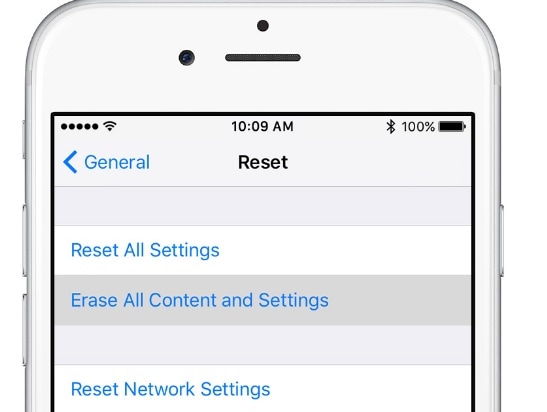
2) Állítsa be a készüléket.
Miután kiválasztotta a nyelvet, az országot, és csatlakozott a hálózathoz, az eszköz aktiválása megkezdődik. Ha a készülék az előző tulajdonost kéri
Apple ID és jelszó, az eszköz továbbra is egy korábban használt fiókhoz van kapcsolva. Menjen vissza az eladóhoz, és kérje meg, hogy adja meg a jelszavát. Ha az Apple eszköz előző tulajdonosa nem található vagy nincs jelen, az eladó megpróbálhatja eltávolítani az eszközt a következő címen: https://www.icloud.com/find.

Ha ez megtörtént, és a készülék bekapcsoláskor az „iPhone/iPad/iPod beállítása” parancsot kéri, akkor tudni fogja, hogy az eszköz használatra kész.
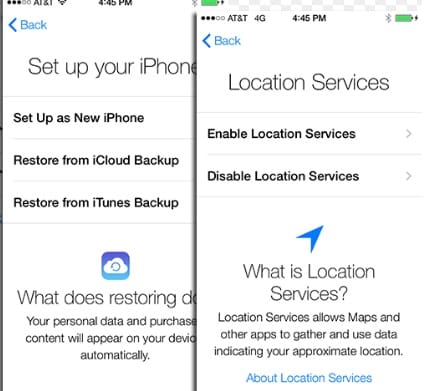
Egyes eladók azonban megpróbálhatják feltörni a börtönt, ami akadályozhatja az eszköz garanciáját, ezért fel kell oldania az iCloud aktiválását egy neves cégtől.
2. rész: Az iCloud feloldása egy hasznos eszközzel – DrFoneTool
Az iCloud feloldásának legmegbízhatóbb módja egy olyan eszköz használata, mint a DrFoneTool – Képernyőzár feloldása (iOS). Az eszköz garantált eredményeket biztosít és kielégíti a felhasználókat. Ossza meg velünk, hogyan használhatja ezt minden további nélkül.

DrFoneTool – Képernyőzár feloldása
Néhány perc alatt feloldhatja az iCloud aktiválási zárat
- Oldja fel az iCloud aktiválási zárat és az iCloud-fiókot iTunes nélkül.
- Hatékonyan távolítsa el az iPhone zárolási képernyőjét a jelszó nélkül.
- Minden iPhone, iPad és iPod touch modellhez használható.
- Teljesen kompatibilis a legújabb iOS 15-mal.

1. lépés: Szerezze be a szoftvert
Először töltse le számítógépére a DrFoneTool – Screen Unlock (iOS) alkalmazást. Telepítse és indítsa el az eszközt most. Most válassza ki a „Képernyő feloldása” modult a fő felületen.

2. lépés: Válassza ki a megfelelő opciót
Miután kiválasztotta a Feloldás lapot, megjelenik az új képernyő. Itt rá kell kattintania az „Apple ID feloldása” lehetőségre.

3. lépés: Az iCloud feloldásához válassza az „Aktív zár eltávolítása” lehetőséget

4. lépés: Törölje le iPhone-ját vagy iPadjét
Mielőtt folytatnánk az iCloud-fiók feloldását, jailbreak az iPhone lépésről-lépésre utasítást követve. Ha elkészült, fogadja el a figyelmeztető üzenetet.

5. lépés: Erősítse meg az eszköz modelljét.
Amikor eszköze jailbreaket kap, a DrFoneTool észleli iPhone-ját. Erősítse meg.

6. lépés: Kezdje el a feloldást

7. lépés: Az aktiválási zár sikeres megkerülése.
Amikor a program feloldja az iCloud zárolását, megjelenik egy sikeres üzenet ablak. Itt ellenőrizheti, hogy megkerülte-e az aktiválási zárat.

Legfrissebb cikkek

